表示項目
各画面の求人項目や求人検索画面の検索条件は、表示設定で管理しています。
本ページでは「求人項目の追加・表示条件の設定」について記載いたします。
【留意点】
トップページとフッターの検索条件は、項目マッピング[ TOP検索条件1 ][ TOP検索条件2 ]で管理しています。
詳細は求人の検索条件設定をご参照ください。
求人項目の追加
1.管理画面 > 求人管理 > 表示設定 に遷移し、[ 表示項目 ]を押下します。

2.[ 新規登録 ]を押下します。

3.フォームに各項目を入力します。
項目の設定
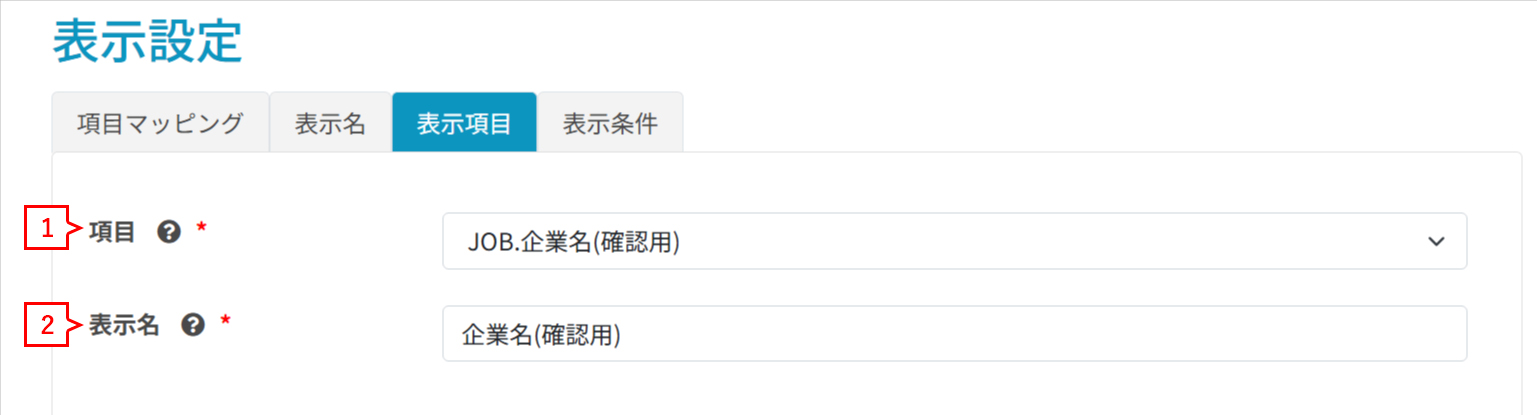
| No. | 項目名 | 説明 |
|---|---|---|
| 1 | 項目 | 求人に表示する項目を、PORTERSの企業(Client)・求人(job)項目から設定します。 |
| 2 | 表示名 | 求職者画面で表示する項目名を入力します。 |
画面の表示設定
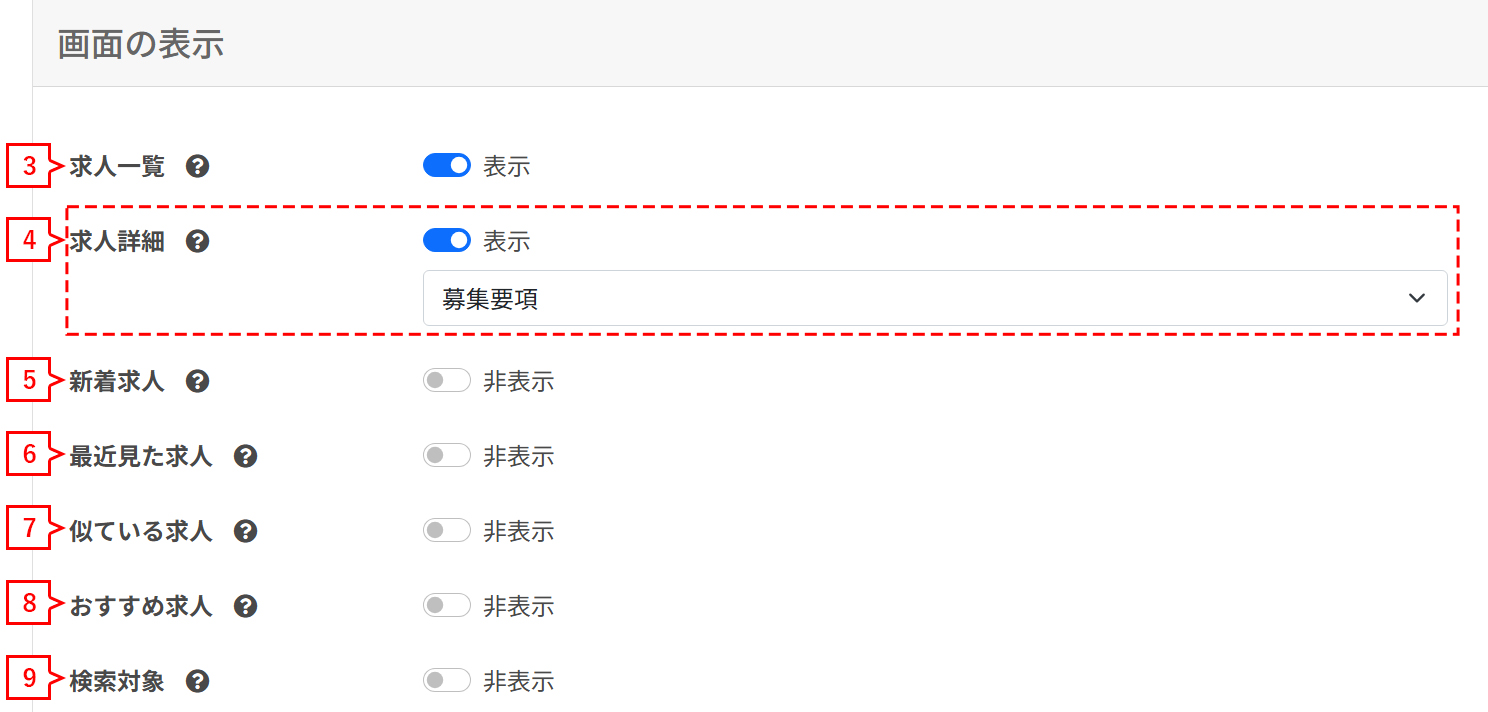
| No. | 項目名 | 説明 |
|---|---|---|
| 3 | 求人一覧 | 求人検索・お気に入り・特集一覧に表示します。 |
| 4 | 求人詳細 | 求人詳細に表示します。 募集要項欄・企業情報欄のどちらに表示するかも指定してください。 |
| 5 | 新着求人 | トップページの新着求人欄に表示します。 |
| 6 | 似ている求人 | 求人詳細の[ 似ている求人 ]欄に表示します。 |
| 7 | 最近見た求人 | 求人詳細の[ 最近見た求人 ]欄に表示します。 |
| 8 | おすすめ求人 | マイページのおすすめ求人欄に表示します。 ※マイページをご利用中の方のみ表示されます。 |
| 9 | 検索対象 | No.1[ 項目 ]に選択肢型の項目を設定した場合 ⇒求人検索の検索条件として表示します。 No.1[ 項目 ]にテキスト一行型あるいはテキスト複数行型の項目を設定した場合 ⇒キーワード検索の対象となります。 デフォルトでは、項目マッピング画面の[ 求人タイトル ][ 企業名 ]のみがキーワード検索の対象となります。 ※選択肢型やテキスト一行型などの項目タイプにつきましては、PORTERS側のヘルプ項目タイプと特徴をご参照ください。 |
表示項目の制御設定

| No. | 項目名 | 説明 |
|---|---|---|
| 10 | 未ログイン表示 | ログインしている会員のみに項目を表示します。 表示:求職者全体に表示します。 非表示:ログイン時のみ表示します。 |
未ログイン表示が「非表示」の場合、サイト上では「会員登録・ログインすると表示されます」というテキストが表示されます。
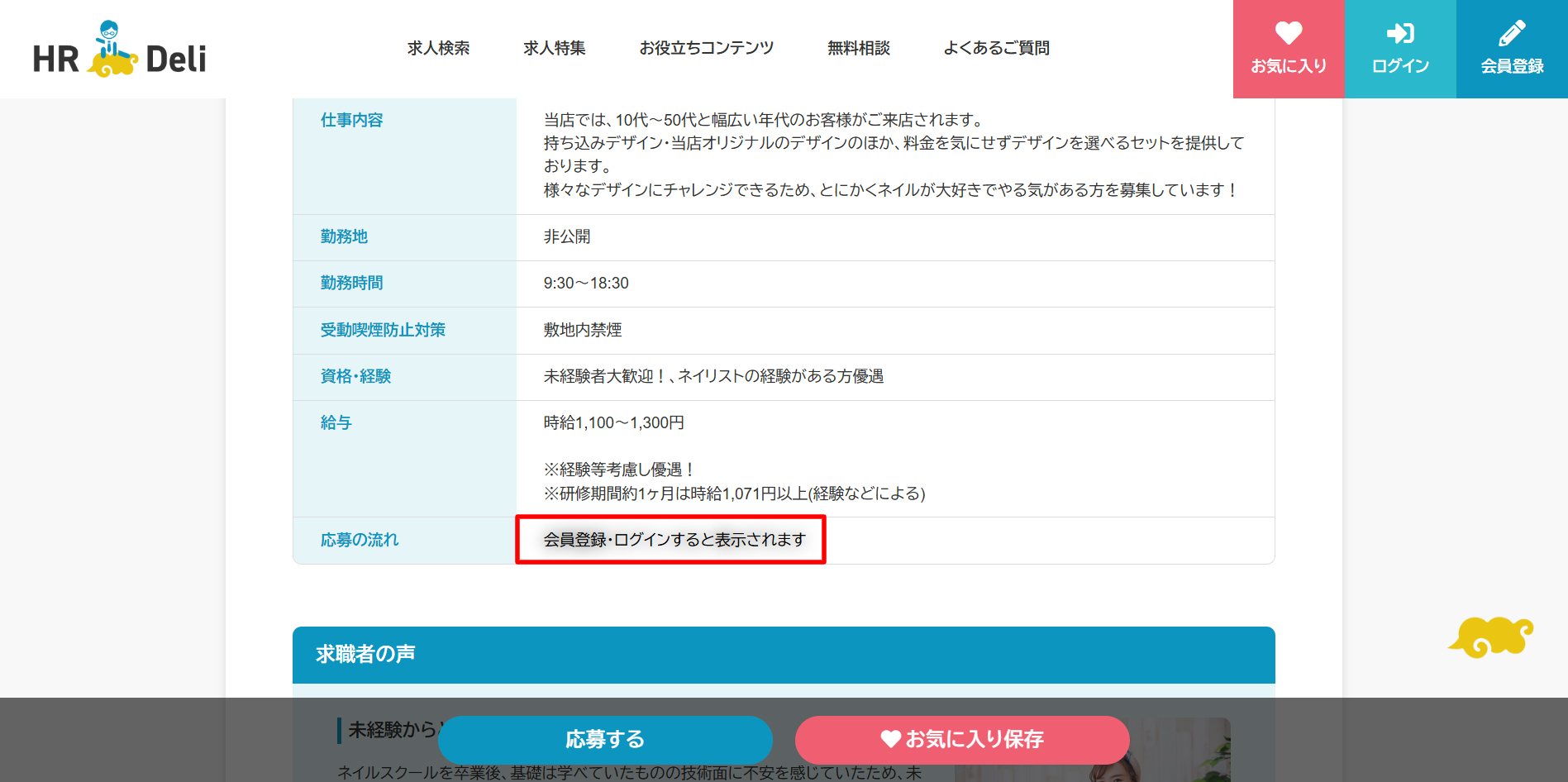
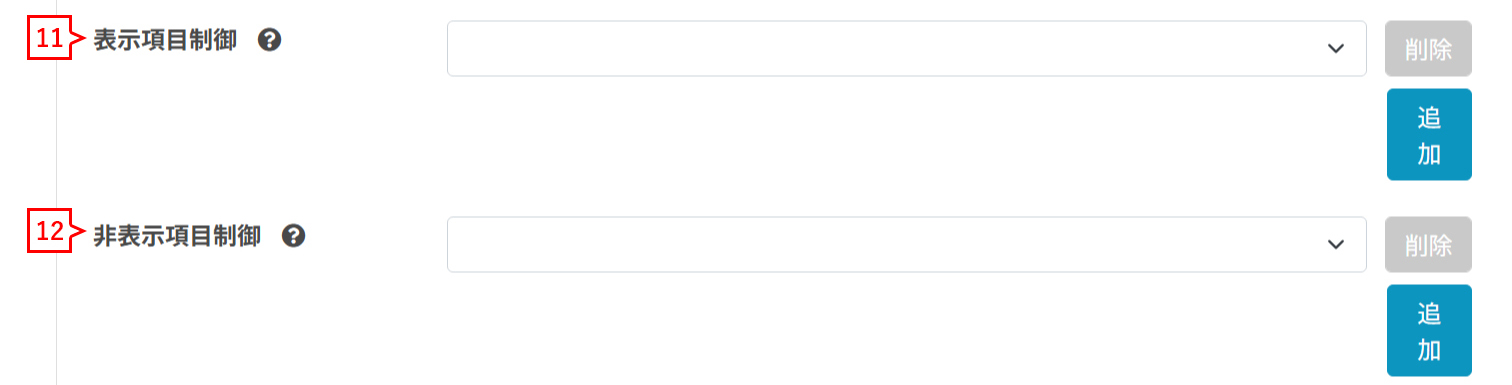
| No. | 項目名 | 説明 |
|---|---|---|
| 11 | 表示項目制御 | 指定した表示条件と一致する場合のみ項目を表示します。 指定した表示条件に一致:項目を表示します。 指定した表示条件に不一致:項目の内容を「非公開」と表示します。 表示項目制御に表示条件が2つ以上設定されていた場合:全て一致する時のみ表示します。 |
| 12 | 非表示項目制御 | 指定した表示条件と一致する場合のみ項目を非表示にします。 指定した表示条件に一致:項目の内容を「非公開」と表示します。 指定した表示条件に不一致:項目を表示します。 非表示項目制御に表示条件が2つ以上設定されていた場合:全て一致するするときのみ「非公開」と表示します。 |
表示項目制御と非表示項目制御に同じ条件を設定した場合は非表示制御が優先されます。
表示項目制御または非表示項目制御が「非公開」の場合は以下のように表示されます。

【留意点】
「11 表示項目制御」「12 非表示制御項目」に設定する表示条件は事前に設定が必要です。
詳細は本ページ内の表示条件の設定をご参照ください。
4.[ 確認する ]を押下し、確認画面に遷移します。

5.入力内容に問題がないようでしたら、[ 登録する ]を押下します。

並び順を変更したい場合
並び順を変更したい行のソートボタンをドラッグしてください。
並び順が変更されるとページの上部に[ ソート順確定 ]が表示されます。
[ ソート順確定 ]を押下することで並び順の変更が確定されます。
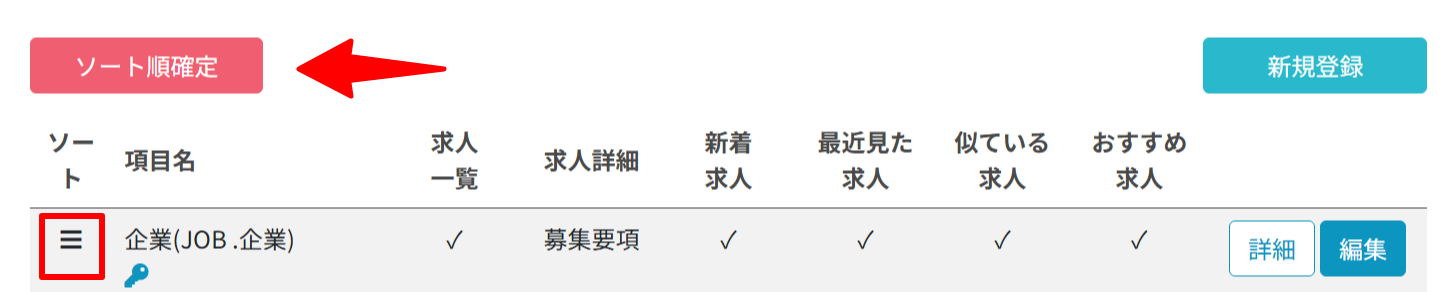
表示条件の設定
1.管理画面 > 求人管理 > 表示設定 に遷移し、[ 表示条件 ]を押下します。

2.[ 新規登録 ]を押下します。

3.フォームに各項目を入力します。
項目の設定
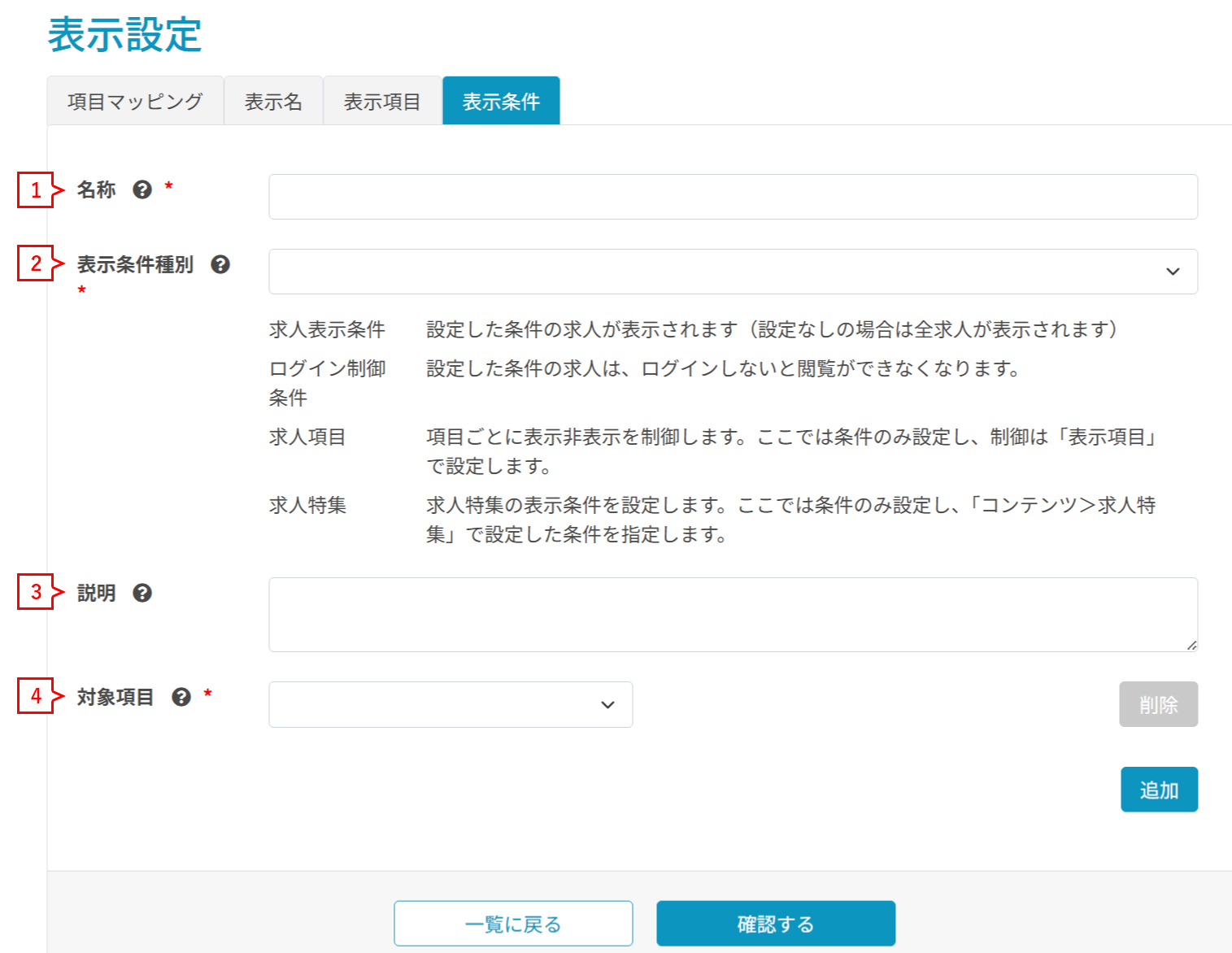
| No. | 項目名 | 説明 |
|---|---|---|
| 1 | 名称 | この表示条件につける名称を入力します。 |
| 2 | 表示条件種別 | 「求人表示条件」「ログイン制御条件」「求人項目」「求人特集」のどの表示条件を設定するかを指定します。 ※「求人表示条件」「ログイン制御条件」はこの画面で指定した条件が適用されます。 ※「求人項目」「求人特集」はこの画面では条件のみ指定します。 |
| 3 | 説明 | 入力された内容は表示条件一覧に表示されます。 表示条件の内容など、メモとして残したい場合にご使用ください。 |
| 4 | 対象項目 | 表示条件として絞り込む選択肢型項目を指定します。 ※複数選択できます。 |
4. [ 確認する ]を押下し、確認画面に遷移します。

5.入力内容に問題がないようでしたら、[ 登録する]を押下します。
